Ausdrücke, die in einer Code-Definitionsdatei gespeichert sind, können mit einem Mausklick (oder durch Drücken des jeweiligen Tastenkürzels) während einer Kodiersitzung erfasst werden.
Eine Kodiersitzung ist ein einzelner Durchlauf durch das Video.
Die Art, in der Sie Ihre Codes einrichten, hängt vom gewählten Kodiermodus und umgekehrt ab. Hier müssen Sie ein wenig experimentieren um die für Ihr Projekt optimale Anordnung zu finden.
Code-Definitionen: Standard
Viele Nutzer verwenden den Standard-Kodiermodus, da dieser für ihre Anforderungen gut funktioniert. Folgende Umstände können Sie veranlassen, den Standard-Kodiermodus nicht zu verwenden:
oDie Anzahl der Codes, die in einem Durchlauf erforderlich sind. Wenn diese die Anzahl der verfügbaren Tasten auf der Tastatur übersteigen, benötigen Sie den lexikalischen Kodiermodus.
oSie müssen ein einzelnes Ereignis mit mehr als einem Code beschreiben.
Die grundlegende Erfassungsmethode wurde entwickelt, um:
overschiedene Ereignisse per Code zu erfassen
ospontan überlappende Ereignisse zu erzeugen
omehrere Ausschlusslisten für sich gegenseitig ausschließende Kodierungen zuzuweisen*
oCodes mit und ohne Dauer leicht zu kombinieren
oeine einzelne Code-Definitionsdatei je Beobachtungsdurchlauf zu definieren
*) Bei sich gegenseitig ausschließenden Kodierungen erfassen Sie nur den Start eines jeden Verhaltens. Die Kodierung eines neuen Verhaltens beendet automatisch das zuvor erfasste Ereignis. Für Details lesen Sie Sich gegenseitig ausschließenden Codes definieren.
Die grundsätzliche Vorgehensweise zur Definition Ihres Kodiersystems funktioniert so:
▪Um den Code-Definitionsdialog zu öffnen, Start - Beobachten - Codes ![]() klicken.
klicken.
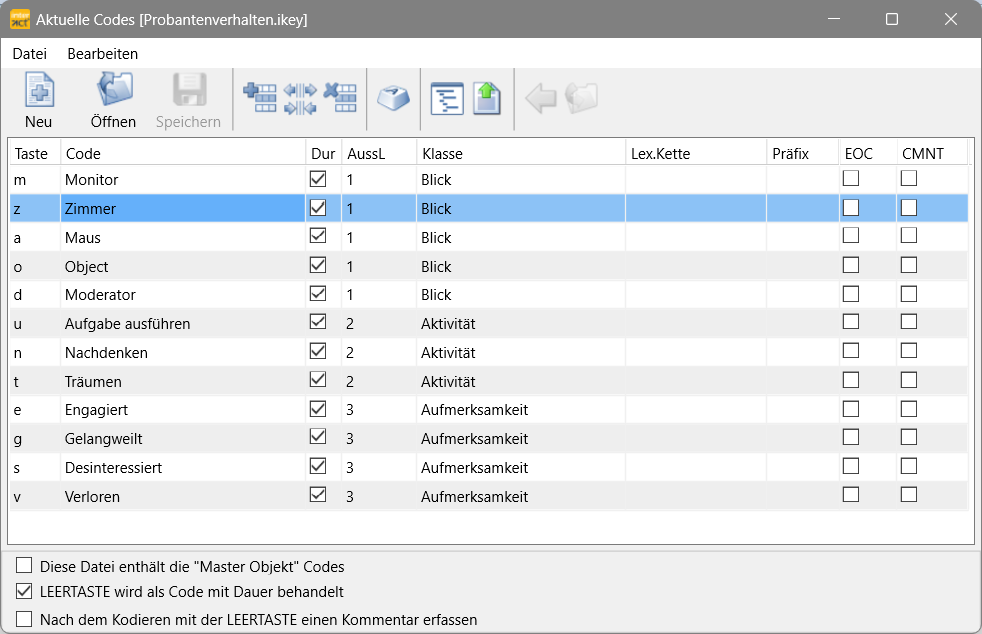
Ein einfaches, unkompliziertes Setup kann so aussehen.
Wenn Sie INTERACT zum ersten Mal nutzen, ist dieser Dialog leer, ansonsten enthält er automatisch die Code-Definitionsdatei, die zuletzt verwendet wurde.
Eine Code-Definitionsdatei erzeugen
Codes definieren (LEERTASTE drücken um abzuspielen/pausieren)
▪Auf Neu...![]() klicken oder Datei - Neu... in der Menüleiste auswählen, um eine neue und leere Code-Definitionsdatei zu erzeugen.
klicken oder Datei - Neu... in der Menüleiste auswählen, um eine neue und leere Code-Definitionsdatei zu erzeugen.
▪Ihre Begriffe (Beschreibungen der verschiedenen Aktivitäten oder Individuen, die Sie beobachten wollen) in der Spalte Code* eingeben. Am besten leicht verständliche, vollständige Begriffe verwenden statt Abkürzungen.
▪Für Codes ohne Dauer das Häkchen im Auswahlfeld Dur entfernen.
Standardmäßig ist jeder Code auf das Kriterium Dauer eingestellt. Das bedeutet, das entsprechende Ereignis hat eine Startzeit (onset) und eine Endzeit (offset).
▪Eine Klassenbezeichnung für jeden Code in der Spalte Klasse eingeben.
Klassen gruppieren Codes logisch, so könnte man eine Klasse als 'Verhaltensgruppe' bezeichnen, aber eine Klasse kann viel mehr als nur 'Verhaltens'-Codes enthalten.
Jede Klasse wird als Spalte im Dokument dargestellt. Stellen Sie sicher, dass Sie mehrere Codes innerhalb einer Klasse gruppieren, denn verschiedene Auswertungsroutinen funktionieren schlecht mit nur 1 oder 2 Codes pro Klasse.
WICHTIG: Codes ohne eine Klasse werden nicht in das Dokument eingefügt, können aber dazu dienen, durch mehrschichtige Code-Definitionen zu navigieren.
*Ein Code kann jedes beschreibende Schlagwort sein, z.B. "Augen geschlossen", "Hinsetzen", "Laufen", "Links", "Langsam". Oft ist es sinnvoll, eine Situation mit mehreren Codes zu beschreiben. Dies vereinfacht später die Extraktion bestimmter Informationen. Die Aggregation oder Kombination gesplitteter Codes ist viel einfacher als der umgekehrte Weg.
Hinweis: Codes, die eine ähnliche Art von Aktion beschreiben, werden am besten in der gleichen Klasse gruppiert. Idealerweise, aber nicht zwingend, schließen sich die Codes innerhalb einer Klasse gegenseitig aus.
Tastenkürzel zuweisen
Auch wenn Sie den Code anstelle der entsprechenden [Taste] anklicken können, benötigt jeder Code ein eindeutiges [Tastenkürzel]!
Intern verwendet INTERACT nur diese Tastenkürzel während des Erfassungsprozesses. INTERACT kann jedem Code ein eindeutiges Tastenkürzel mit nur einem Mausklick zuweisen:
▪Das Symbol Tasten automatisch zuordnen ![]() in der Werkzeugleiste anklicken oder den Befehl Bearbeiten - Tasten automatisch zuordnen aus dem Dialogmenü verwenden.
in der Werkzeugleiste anklicken oder den Befehl Bearbeiten - Tasten automatisch zuordnen aus dem Dialogmenü verwenden.
INTERACT fügt nun in jedes leere Feld unter Taste eine [Taste] ein, immer beginnend mit dem ersten Buchstaben des jeweiligen Codes. Wurde der erste Buchstabe bereits verwendet, folgt der zweite Buchstabe und so weiter.
Hinweis: Sie können die automatischen Tastenzuweisungen jederzeit ändern, solange Sie keine Taste doppelt belegen, außer Sie wollen mehrere Codes gleichzeitig mit nur einem Tastenanschlag erfassen.
▪Code-Definitionsdatei speichern mit Save ![]() .
.
▪Code-Definitionsfenster schließen.
WICHTIG: Die zugewiesenen Tasten [keys] unterscheiden zwischen Groß- und Kleinschreibung.
Zusätzliche Code-Beschreibung
Es ist bei INTERACT möglich, beschreibende Informationen (die nicht erfasst werden) zu jedem Code hinzuzufügen. Das ist besonders hilfreich für skalenbasierte Codes, kann aber auch für andere Codes verwendet werden:
Fügen Sie zwei Schrägstriche "//" nach dem aktuellen Code ein. Danach können Sie die beschreibende Information eingeben, etwa so:
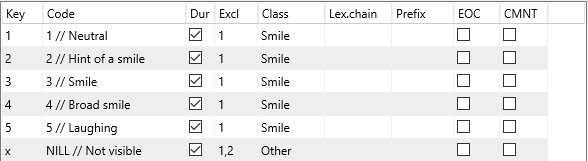
Der Kodierer sieht im Kodierpanel jetzt den ganzen Text:
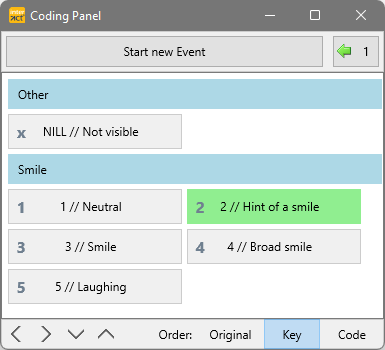
Beachten Sie bitte, dass nur der Wert vor den beiden "//" beim Kodieren erfasst wird.
Kodieren vereinfachen
Das Kodieren wird viel einfacher, wenn Sie sich gegenseitig ausschließende Codes erzeugen.
•Sich gegenseitig ausschließende Codes definieren für weitere Details lesen.
TIPP: Es gibt einige Beispiele mit Bewertungsskalen im Abschnitt Skalenwerte.
Gut zu wissen: Sie können Ihre Codes über mehrere Code-Definitionsdateien splitten und diese wiederum, während mehrerer Durchläufe durch Ihr Video, alle in der gleichen Datei verwenden.